¿Problemas con tus extensiones? Acaba con ellos en Chrome

Hoy en día, todos los navegadores son compatibles con las extensiones. Una extensión es un pequeño programa que se instala encima del navegador web (Chrome, Firefox, Edge, etc) y se encarga de añadirle funciones y características que de serie no están disponibles. Estas extensiones son muy útiles, y dan un nuevo sentido a navegar por Internet. Sin embargo, también son una fuente de problemas, y es que cuando algo no va bien, podemos volvernos locos hasta que conseguir identificar, y solucionar, el problema.
Dependiendo del tipo de extensión, de qué haga y del soporte que ofrezcan sus desarrolladores es más o menos fácil que esta pueda darnos problemas. Sin embargo, siempre existe la posibilidad de que, por el motivo que sea, una extensión ha empezado a comportarse de manera extraña y, o bien no funciona correctamente, o hace que todas las demás extensiones dejen de funcionar.
Si estás afectado por alguno de estos problemas, a continuación te explicamos muy fácilmente cómo puedes solucionarlos y hacer que tanto Chrome como sus extensiones vuelvan a funcionar con normalidad.
Analizar el PC en busca de virus
Una de las causas por las que pueden estar fallando las extensiones de nuestro navegador es por tener un virus, o software malicioso en nuestro ordenador. Esto se debe a que Chrome guarda las extensiones dentro de nuestro disco duro, en su carpeta personal. Por lo tanto, si un programa no deseado está modificando, cifrando o borrando los datos de la extensión, esta podría no funcionar correctamente.
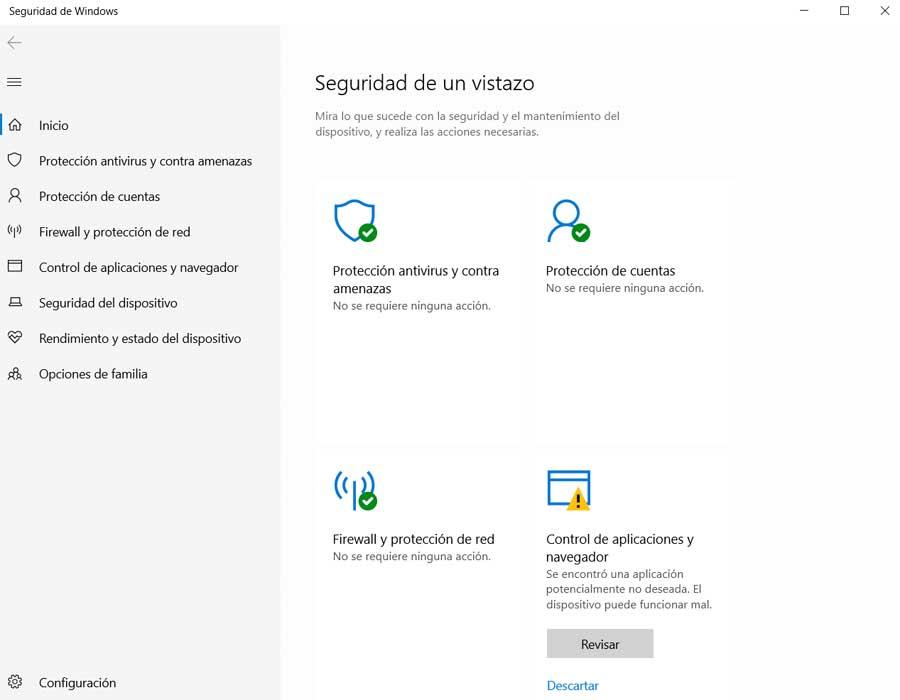
Por lo tanto, lo primero que debemos hacer es analizar nuestro PC en busca de cualquier virus, troyano, adware o software espía que pueda estar alterando los archivos de la extensión. Si lo hay, el software de seguridad debería borrarlo y solucionar el problema. De lo contrario, seguiremos intentando solucionar estos problemas.
Reinstalar la extensión desde la Chrome Store
Puede que, por algún motivo, se haya dañado alguno de los archivos de la extensión. Por ejemplo, un apagado inesperado o por finalizar a la fuerza los procesos de Chrome mientras el navegador usaba la extensión. Sea por el motivo que sea, uno de los archivos de esta se ha corrompido y, por lo tanto, no puede funcionar correctamente.
La forma más sencilla y rápida de solucionar este problema es desinstalar por completo la extensión y volverla a bajar de nuevo de la Chrome Store. Así, en apenas 30 segundos podremos probar si la extensión vuelve a funcionar o sigue sin hacerlo.
Cerrar el navegador por completo
Si el problema ha ocurrido de repente, puede que alguno de los procesos de Chrome se haya quedado colgado. Esto es bastante más común de lo que podemos pensar, y es una de las mayores fuentes de problemas al usar nuestro navegador web.
Por lo tanto, una forma de solucionar los problemas es cerrando el navegador por completo desde el Administrador de tareas de Windows. Bastará con finalizar uno de los muchos procesos de Chrome para que todos ellos se cierren, de manera que cuando volvamos a abrir el navegador, este se cargue desde cero. También puede funcionar reiniciar el ordenador (en vez de apagar y encender), ya que un arranque limpio nos ayuda a solventar este tipo de problemas.
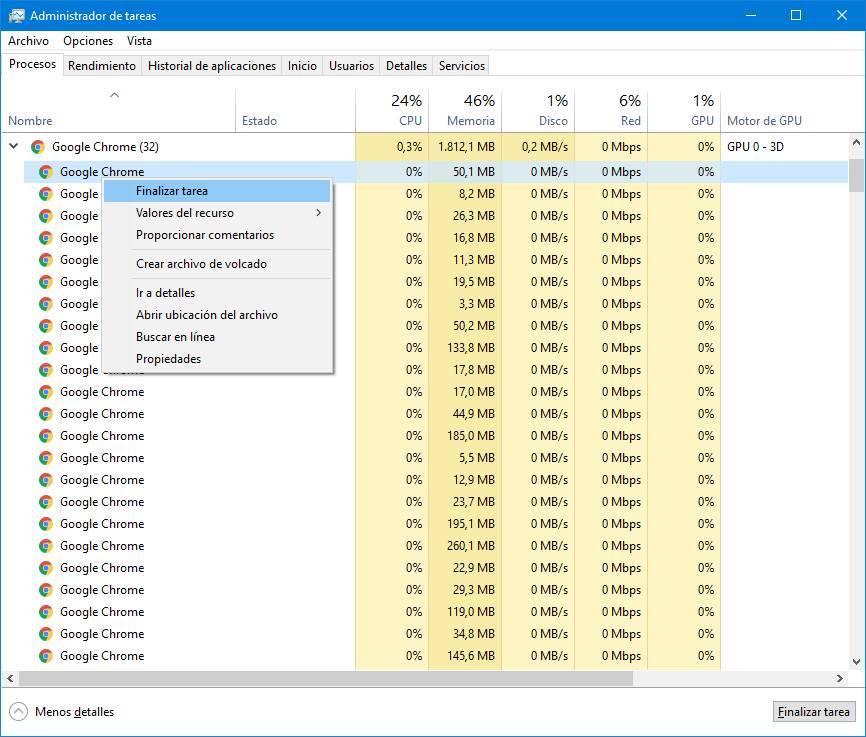
También podemos usar el administrador de tareas de Chrome para localizar y cerrar cualquier extensión que nos pueda estar dando problemas. Bastará con pulsar el atajo de teclado Shift + Esc, localizar la extensión y finalizarla.
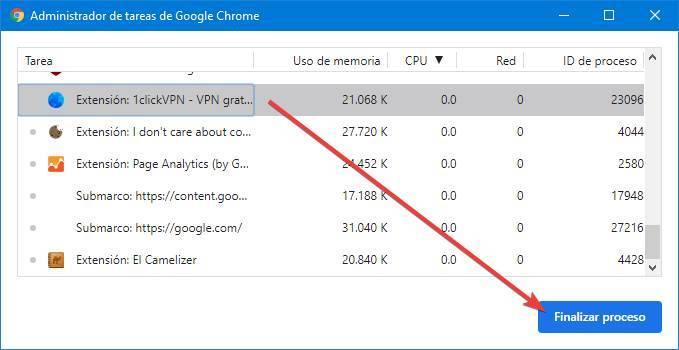
Crear un nuevo perfil en Chrome
Puede que el problema sea de la extensión, o del propio Chrome. Pero también puede ocurrir que el problema sea de nuestro perfil. Por ello, otra de las cosas que debemos probar en el navegador es a crear un nuevo perfil de usuario.
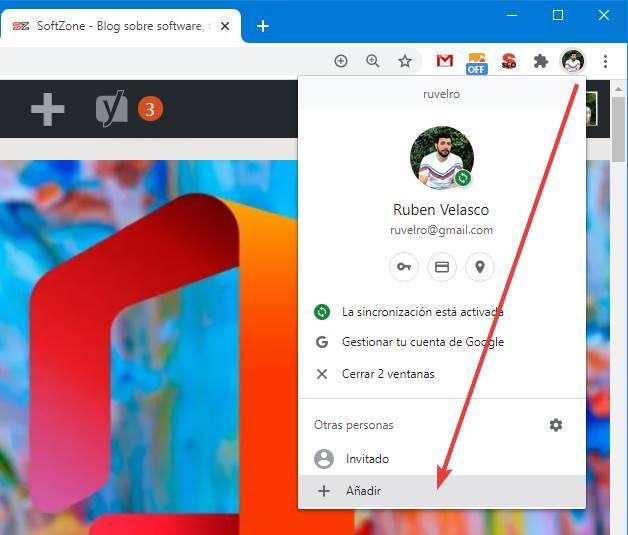
Después de crearlo, podemos iniciar sesión con la cuenta de Google para sincronizar nuestro perfil anterior, o bajar la extensión de nuevo de la Chrome Store, antes de sincronizar los datos, y probar si todo funciona correctamente o seguimos teniendo problemas.
Desactivar opciones experimentales (flags)
Además de las características y funciones que tiene Chrome, el navegador de Google cuenta con una gran cantidad de herramientas y funciones ocultas. Estas nos permiten recuperar funciones descontinuadas, habilitar características experimentales o jugar con la seguridad y el rendimiento del navegador.
Si hemos modificado alguna de estas funciones, lo mejor es restablecer todos sus valores por defecto. Esto podemos hacerlo escribiendo en la barra de direcciones «chrome://flags«, y eligiendo la opción de «Reset all» para volver a colocar todas ellas en sus valores por defecto.
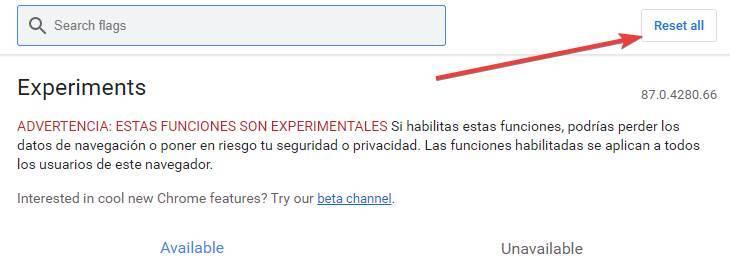
Borrar datos de navegación (y restablecer Chrome)
A menudo, mientras navegamos por Internet, el navegador va guardando todo tipo de archivos temporales, de caché e historiales. Esto, con el paso del tiempo, cada vez va ocupando más y más espacio, y con el tiempo no solo puede suponer un problema para nuestra privacidad o para el rendimiento del PC, sino que también puede hacer que aparezcan todo tipo de errores, sobre todo con las extensiones que manejan este tipo de datos.
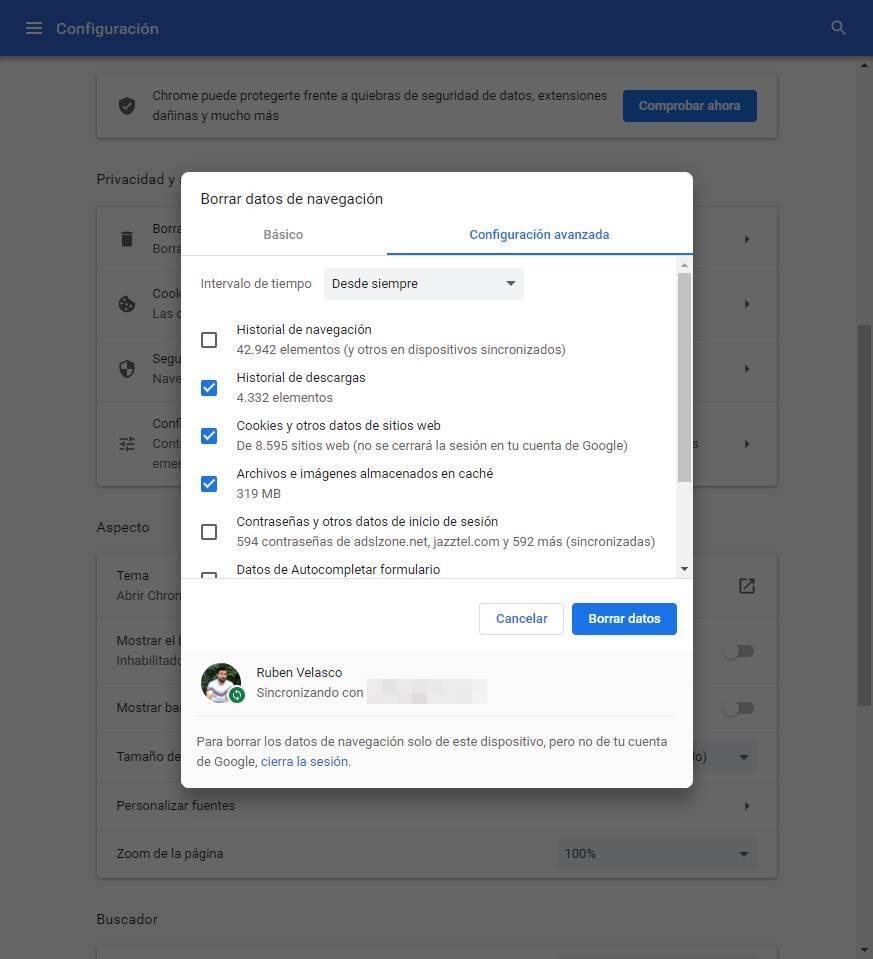
Por ello, si estamos experimentando cualquier tipo de problemas, debemos borrar toda la caché y todos los archivos temporales del navegador para evitar que estos puedan influir en el correcto funcionamiento del mismo.
Cerrar sesión en la cuenta de Google
Es raro, pero a veces ocurre que, por una mala comunicación con nuestra cuenta de Google, una extensión se esté sincronizando mal y se haya quedado bloqueada. De ser así, lo que debemos hacer es cerrar la sesión con nuestra cuenta de Google y probar a ver si vuelve a funcionar la extensión de nuevo. Si lo hace, podemos volver a iniciar sesión en el navegador y comprobar que todo funciona correctamente.
Si al hacerlo, la extensión deja de funcionar, puede que esté corrupta. En ese caso, lo que debemos hacer es desinstalarla, dejar que se sincronicen los datos con la cuenta de Google, y volver a instalarla de nuevo como hemos explicado varios pasos atrás.
Actualizar o reinstalar Chrome
Si estamos usando una versión antigua del navegador, esta puede ser la causa por la que está fallando. Puede que la extensión se haya actualizado y, para funcionar en la última versión, ha hecho que esta no funciona correctamente en las versiones más antiguas. Además de para hacer que las extensiones de Chrome funcionen correctamente, mantener el navegador siempre al día es muy importante para la seguridad, el rendimiento y para asegurarnos de que todo funciona como debe funcionar.
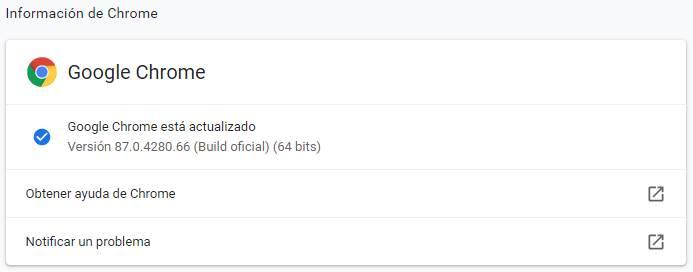
Si seguimos teniendo problemas, otra solución a la que podemos recurrir es a desinstalar por completo el navegador de nuestro PC y volverlo a instalar. Esto, además de permitirnos instalar directamente la última versión, y limpiarlo de configuraciones, plugins y extensiones, nos ayuda a menudo a solucionar problemas.
Fuente: SoftZone https://ift.tt/2VTFULq Autor: Rubén Velasco
.png)
